คุณเคยไปแหย่คอมพิวเตอร์ของคุณและพบว่า พาร์ติชั่นหรือดิสก์โวลุ่ม ที่คุณไม่รู้ว่ามีอยู่จริงหรือไม่? หรือคุณสังเกตไหมว่าการติดตั้ง Windows ทำให้มีสองพาร์ติชัน อันใหญ่กับอันเล็ก? ตัวเล็กมีขนาด 100 MB หรือ 600 MB นั่นคืออะไร? คุณต้องการมันไหม มันคือพาร์ติชัน EFI และคำตอบสั้น ๆ คือใช่ คุณต้องการมัน

พาร์ติชัน EFI ใน Windows 10 คืออะไร
เราพูดว่า Windows 10 แต่พาร์ติชัน EFI เป็นส่วนหนึ่งของ Windows รุ่นก่อนหน้าและเป็นส่วนหนึ่งของระบบปฏิบัติการ (OS) อื่นๆ เช่น ลินุกซ์ และ macOS.
EFI ย่อมาจาก Extensible Firmware Interfaceตามชื่อที่เปิดเผย EFI จะเชื่อมต่อระบบปฏิบัติการกับเฟิร์มแวร์ของส่วนประกอบฮาร์ดแวร์ในคอมพิวเตอร์ คิดว่าเฟิร์มแวร์เป็นสมองในฮาร์ดแวร์แต่ละชิ้น ส่วนที่ขยายได้ของชื่อบอกเราว่า EFI สามารถเปลี่ยนแปลงได้ในสถานการณ์ที่แตกต่างกัน
อุปกรณ์ Windows ส่วนใหญ่ใช้ UEFI BIOS (Unified Extensible Firmware Interface Basic Input/Output System) ในปัจจุบัน ค้นหาเวอร์ชั่น BIOS สำหรับคอมพิวเตอร์ของคุณเป็นเรื่องง่าย เฉพาะอุปกรณ์ Windows ที่ใช้ UEFI BIOS เท่านั้นที่จะมีพาร์ติชัน EFI ระบบ Windows ที่ไม่ใช่ UEFI BIOS จะมีข้อมูลการบูตในพาร์ติชันหลัก
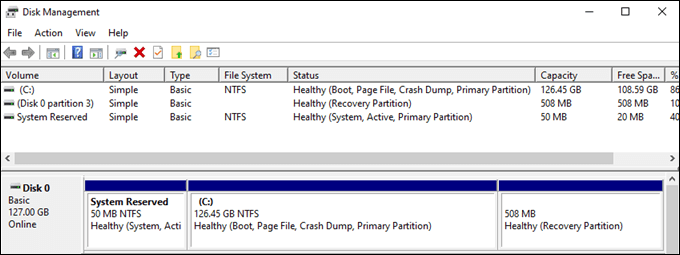
เมื่อเราเริ่มคอมพิวเตอร์ Windows จะไม่เริ่มทำงานทันที ขั้นแรก ไบออสเริ่มทำงาน BIOS คืออะไร? เป็นระบบปฏิบัติการขั้นต่ำที่ใช้ชิป มันปลุกฮาร์ดแวร์และเฟิร์มแวร์ จากนั้น BIOS จะค้นหาพาร์ติชัน EFI เพื่อรับคำแนะนำในการเริ่มต้นและโต้ตอบกับ Windows

พาร์ติชัน EFI มีไฟล์และยูทิลิตี้ที่จำเป็น เช่น:
เมื่อพบพาร์ติชัน EFI สำเร็จและกระบวนการบูตทำงานได้ Windows จะเริ่มทำงาน

ฉันควรลบพาร์ติชัน EFI หรือไม่
หากคุณเห็นพาร์ติชัน EFI และคิดว่า "มีอีก 100 MB ที่คอมพิวเตอร์ของฉันสามารถทำได้ กำลังใช้ มาลบกันเถอะ” อย่าทำอย่างนั้น Windows ทำงานได้ดีในการทำให้การลบพาร์ติชัน EFI ทำได้ยาก แต่คุณสามารถทำได้ หากไม่มี EFI ไบออสจะคิดว่าไม่มี Windows และคอมพิวเตอร์จะไม่เริ่มทำงานอย่างถูกต้อง นอกจากนี้ การเพิ่ม พื้นที่ว่างในไดรฟ์ อีก 100 MB สำคัญไหม ระหว่าง การจัดเก็บเมฆ กับไดรฟ์ 1TB+ ราคาไม่แพง เราไม่ต้องการ 100 MB นั้น ปล่อยให้มันเป็นไป
พาร์ติชั่น EFI ใน Windows 10 อยู่ที่ไหน
หากคุณกำลังมองหาพาร์ติชั่น EFI ใน File Explorer คุณอาจจะไม่เห็น หามัน พาร์ติชัน EFI มีค่า ดังนั้นจึงถูกซ่อนไว้ แต่ก็ไม่ได้ยากนัก
ใช้การจัดการดิสก์เพื่อค้นหาพาร์ติชัน EFI
การจัดการดิสก์คือยูทิลิตี้ของ Windows สำหรับการแบ่งพาร์ติชัน การปรับขนาด การเปลี่ยนชื่อ และ ฟอร์แมตดิสก์.
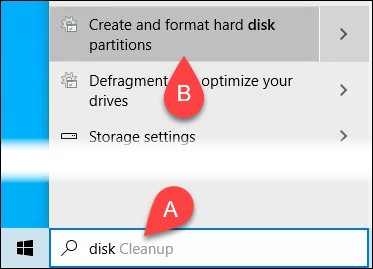
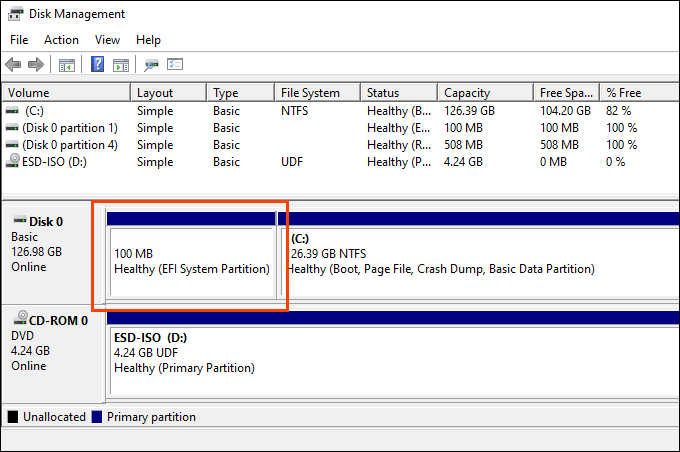
ฉันจะดูได้อย่างไรว่ามีอะไรอยู่ในพาร์ติชัน EFI
คุณสามารถใช้ พร้อมรับคำสั่ง เพื่อดูเนื้อหาของพาร์ติชัน EFI มันค่อนข้างซับซ้อนและไม่ง่ายที่จะนำทาง หากคุณอยากรู้จริงๆ ว่ามีอะไรอยู่ในพาร์ติชัน EFI ให้ดาวน์โหลด ตัวช่วยสร้างพาร์ติชัน Minitool ได้ฟรี
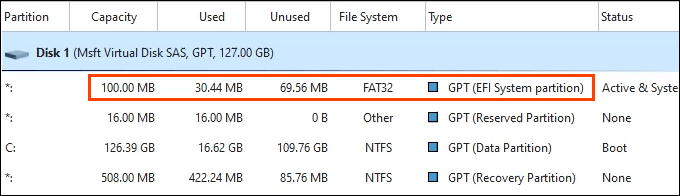
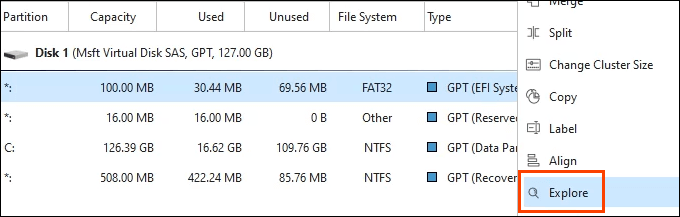
ตอนนี้คุณทำได้ ดูทุกอย่างที่อยู่ในพาร์ติชัน EFI
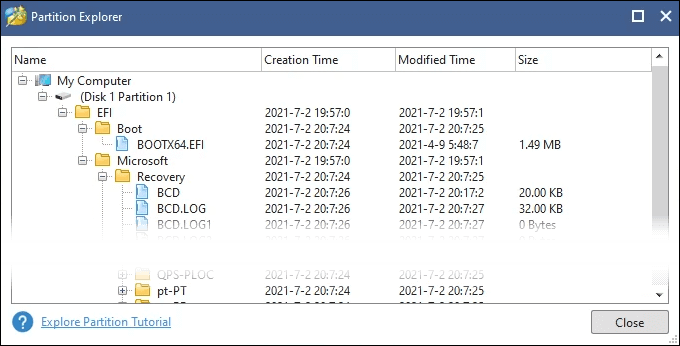
ฉันจะลบพาร์ติชัน EFI ใน Windows 10 ได้อย่างไร
คุณ' ติดอยู่กับการทำเช่นนี้ใช่ไหม ก่อนที่จะลอง ตรวจสอบให้แน่ใจว่าคุณได้สำรองข้อมูลระบบไว้หรือมี สื่อการติดตั้ง Windows 10 ที่จะกู้คืนหากล้มเหลว สิ่งนี้อาจผิดพลาดอย่างร้ายแรง
ลบพาร์ติชัน EFI โดยใช้ DiskPart
DiskPart เป็นยูทิลิตี้บรรทัดคำสั่ง ที่สามารถจัดการพาร์ติชันของไดรฟ์ได้ คุณสามารถนำไปใช้งานบนพาร์ติชัน EFI
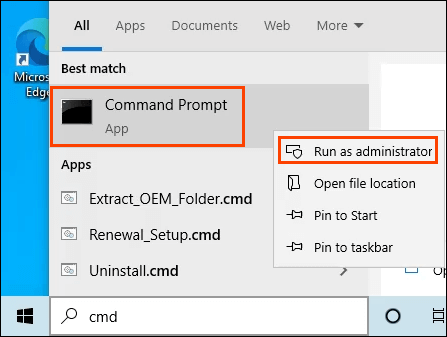
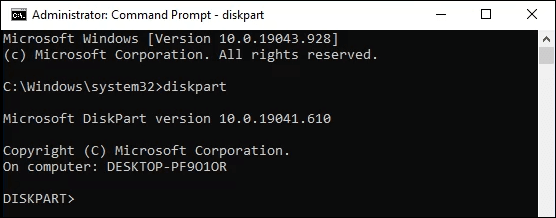
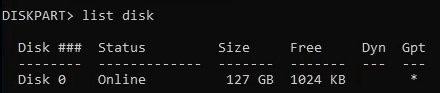

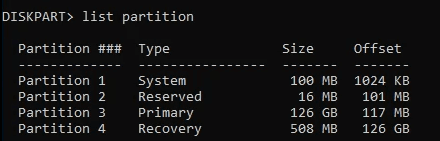
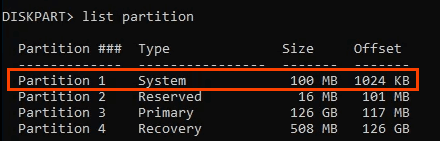


ลบพาร์ติชัน EFI โดยใช้ Minitool
หาก คุณไม่สามารถลบพาร์ติชัน EFI โดยใช้ DiskPart เป็นไปได้ว่าสามารถลบได้โดยใช้ Minitool
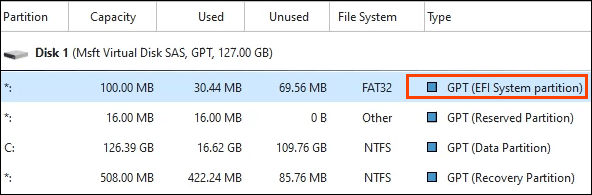
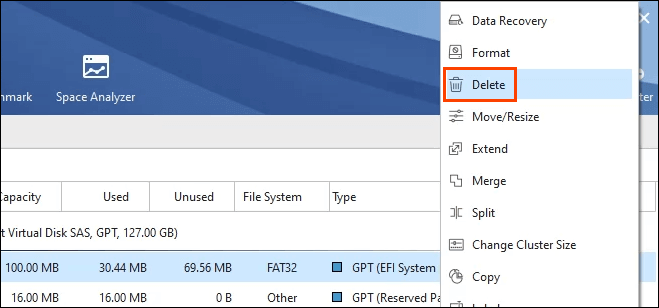
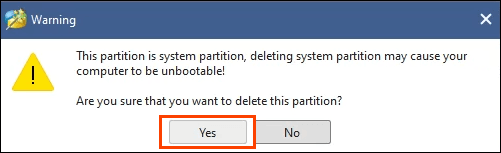
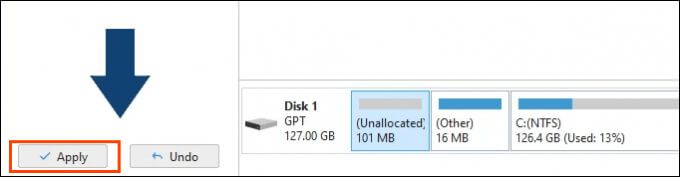
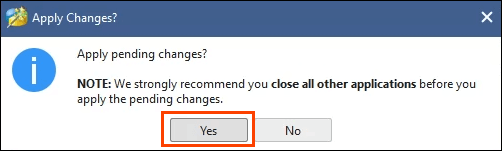
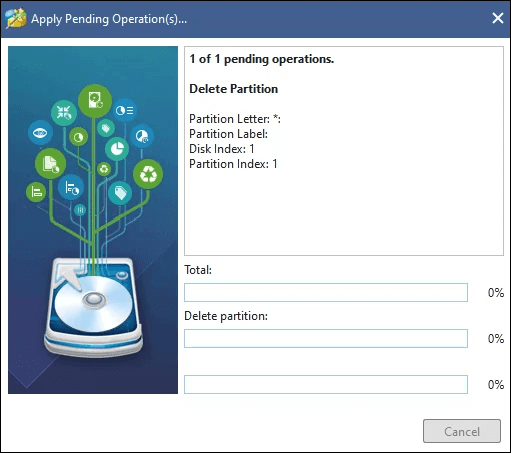
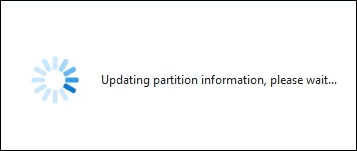
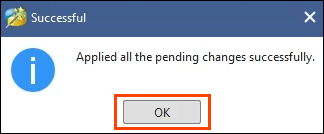
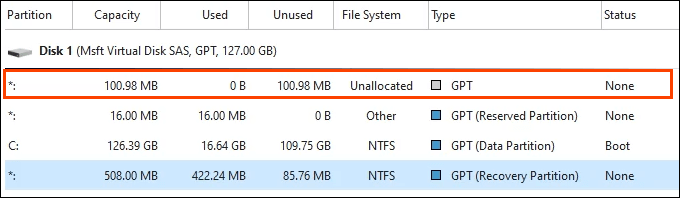
ฉันจะกู้คืนพาร์ติชัน EFI ได้อย่างไร
คุณเสียใจใช่ไหม คุณสามารถติดตั้ง Windows ใหม่จากสื่อการติดตั้ง เช่น ยูเอสบี ธัมบ์ไดรฟ์ หรือ DVD หรือคุณสามารถสร้างพาร์ติชัน EFI ใหม่ด้วยตนเองโดยใช้พรอมต์คำสั่ง นั่นเป็นกระบวนการที่ซับซ้อนเกินขอบเขตของบทความนี้ ดังนั้นโปรดคอยติดตามบทความเกี่ยวกับการคืนค่าพาร์ติชัน EFI ใน Windows 10